索尼回音壁外壳带电如何处理?索尼回音壁因其出色的音质和时尚的设计,成为许多家庭影院爱好者的首选。然而,有些用户可能会遇到索尼回音壁外壳带电的情况,这不...
2025-03-07 15 数码产品
越来越多的用户选择使用U盘来安装和携带操作系统,介绍:在当今数字化时代。并成功地将其安装在计算机上、本文将向您介绍如何使用UltraISO这一强大的工具来制作U盘系统。
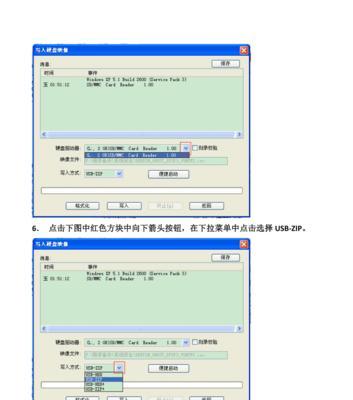
段落1:准备工作:选择合适的U盘和操作系统镜像文件
-如何选择一款高质量的U盘
-如何获得操作系统的镜像文件
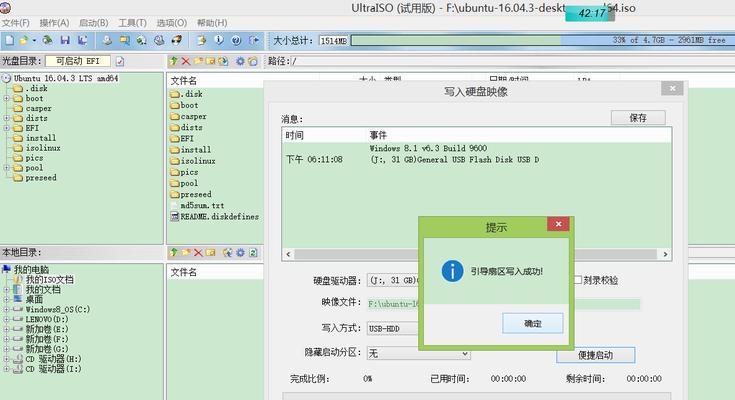
-注意选择合适的操作系统版本
二:下载和安装UltraISO
-在官方网站上下载UltraISO安装程序
-安装UltraISO并确保其正常运行
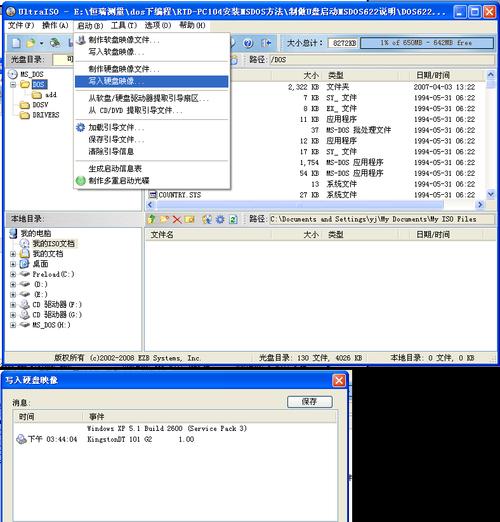
三:插入U盘和打开UltraISO
-将U盘插入计算机中
-打开UltraISO软件
四:创建新的U盘启动项
-在UltraISO中选择"启动"菜单
-点击"写入硬盘镜像"选项
-选择"写入硬盘镜像到U盘"选项
五:选择操作系统镜像文件
-点击浏览按钮,选择您之前下载的操作系统镜像文件
-点击确定按钮
六:设置U盘启动项参数
-在"写入方式"栏选择"USB-HDD+"选项
-在"目标USB驱动器"栏选择您的U盘
-点击"写入"按钮开始制作U盘系统
七:等待制作过程完成
-等待UltraISO完成U盘系统的制作过程
-这个过程可能需要一些时间,请耐心等待
八:设置计算机启动顺序
-在计算机开机时按下相应的按键(通常是F2、F10或Del键)进入BIOS设置
-找到启动选项并将U盘排在第一位
九:保存并退出BIOS设置
-确认修改并保存设置
-重新启动计算机
十:进入U盘系统安装界面
-当计算机重新启动时,它将从U盘启动
-按照屏幕提示进行操作系统的安装
十一:安装操作系统
-选择适当的安装选项,如语言、区域和键盘布局等
-点击下一步继续安装过程
十二:完成操作系统安装
-在安装过程中,您需要提供一些必要的信息和设置
-安装过程可能需要一些时间,请耐心等待
十三:重新启动计算机
-完成安装后,重新启动计算机
-确认U盘系统安装成功
十四:拔出U盘并进入新系统
-在计算机完全关机的状态下,拔出U盘
-打开计算机,进入已安装的新系统
十五:
-UltraISO是一款功能强大的工具,可以帮助您轻松地制作U盘系统并成功安装在计算机上
-通过遵循本文的步骤,您可以快速地创建自己的U盘系统,提高操作系统的便携性和安装效率
标签: 数码产品
版权声明:本文内容由互联网用户自发贡献,该文观点仅代表作者本人。本站仅提供信息存储空间服务,不拥有所有权,不承担相关法律责任。如发现本站有涉嫌抄袭侵权/违法违规的内容, 请发送邮件至 3561739510@qq.com 举报,一经查实,本站将立刻删除。
相关文章

索尼回音壁外壳带电如何处理?索尼回音壁因其出色的音质和时尚的设计,成为许多家庭影院爱好者的首选。然而,有些用户可能会遇到索尼回音壁外壳带电的情况,这不...
2025-03-07 15 数码产品

生化追击,这个名字可能在游戏、电影或者电视剧中有所听闻。尽管具体的应用场景不同,但是它们都离不开一个关键的工具——镜头。无论是游戏中对细节的捕捉,还是...
2025-03-04 20 数码产品

在产品设计的过程中,外壳设计是至关重要的环节,尤其当面对不规则形状时,设计师需要同时考虑美观性、功能性与制造可行性。借助Creo这样的高级CAD软件,...
2025-03-01 29 数码产品

随着科技的进步和消费者对健康生活方式的追求,智能手表已经成为了市场上不可或缺的电子产品。重庆,作为一座充满活力的现代化都市,其市场上的智能手表零售价格...
2025-03-01 24 数码产品

超多维3DBox是一款引领未来的创新产品,它以其惊人的多维立体投影技术,为用户带来了全新的视觉体验。本文将从各个角度对超多维3DBox进行详细评测,帮...
2025-02-25 26 数码产品

作为游戏爱好者,我们总是追求最佳的游戏体验和最流畅的操作。随着科技的不断进步,游戏机的性能也在不断提升。而XboxOneX作为微软旗下的新一代游戏机,...
2025-02-24 45 数码产品